Reading Time: 1 minutes

ńÜåŃüĢŃéōŃüōŃéōŃü½ŃüĪŃü»ŃĆéActive DirectoryŃü«Ńé│Ńā®ŃāĀŃéƵŗģÕĮōŃüŚŃü”ŃüäŃéŗµ¢░õ║ĢŃü¦ŃüÖŃĆéń¼¼3Õø×Ńü«Ńé│Ńā®ŃāĀŃü¦ŃĆüŃāćŃā╝Ńé┐ŃāÖŃā╝Ńé╣ŃāĢŃéĪŃéżŃā½ÕåģŃü½Ńü»Ķ½¢ńÉåńÜäŃü¬õ╗ĢÕłćŃéŖ (ŃāæŃā╝ŃāåŃéŻŃéĘŃā¦Ńā│) ŃüīŃüéŃéŖŃĆüŃü®Ńü«µāģÕĀ▒ŃüīŃü®Ńü«ŃāæŃā╝ŃāåŃéŻŃéĘŃā¦Ńā│Ńü½µĀ╝ń┤ŹŃüĢŃéīŃéŗŃüīµ▒║ŃüŠŃüŻŃü”ŃüäŃéŗŃüōŃü©ŃĆüŃüŠŃü¤ŃāæŃā╝ŃāåŃéŻŃéĘŃā¦Ńā│Ńü½ŃéłŃüŻŃü”Ńü®Ńü«ń»äÕø▓Ńü«ŃāēŃāĪŃéżŃā│Ńé│Ńā│ŃāłŃāŁŃā╝Ńā®Ńā╝Ńü½ĶżćĶŻĮŃüĢŃéīŃéŗŃüŗŃüīńĢ░Ńü¬ŃéŗŃüōŃü©Ńü½ŃüżŃüäŃü”Ķ¦ŻĶ¬¼ŃüŚŃüŠŃüŚŃü¤ŃĆéõ╗ŖÕø×Ńü»ŃĆüŃüØŃü«ĶżćĶŻĮŃü«ŃüŚŃüÅŃü┐Ńü½ŃüżŃüäŃü”Ķ¦ŻĶ¬¼ŃüŚŃüŠŃüÖŃĆé
ŃāēŃāĪŃéżŃā│Ńé│Ńā│ŃāłŃāŁŃā╝Ńā®Ńā╝Ńü»ŃĆüńĄäń╣öÕåģŃü«Ńā”Ńā╝ŃéČŃā╝Ķ¬ŹĶ©╝Ńü¬Ńü®ķćŹĶ”üŃü¬ÕĮ╣Õē▓ŃéƵīüŃüżŃéĄŃā╝ŃāÉŃā╝Ńü¦ŃüÖŃĆéŃāēŃāĪŃéżŃā│Ńé│Ńā│ŃāłŃāŁŃā╝Ńā®Ńā╝ŃüīŃāĆŃé”Ńā│ŃüŚŃü”ŃüŚŃüŠŃüåŃü©ŃĆüĶ¬ŹĶ©╝ŃüīŃü¦ŃüŹŃü¬ŃüÅŃü¬ŃéŖŃĆüŃéĘŃé╣ŃāåŃāĀÕģ©õĮōŃü½Õż¦ŃüŹŃü¬ÕĮ▒ķ¤┐ŃéÆÕÅŖŃü╝ŃüŚŃü”ŃüŚŃüŠŃüäŃüŠŃüÖŃĆéŃüØŃüōŃü¦ŃĆüõĖĆĶł¼ńÜäŃü¬ķüŗńö©Ńü¦Ńü»ŃāēŃāĪŃéżŃā│Ńé│Ńā│ŃāłŃāŁŃā╝Ńā®Ńā╝ŃéÆ2ÕÅ░õ╗źõĖŖńö©µäÅŃüŚŃĆüŃü®Ńü«ŃāēŃāĪŃéżŃā│Ńé│Ńā│ŃāłŃāŁŃā╝Ńā®Ńā╝Ńü¦ŃééÕÉīŃüśµāģÕĀ▒ŃéÆõĮ┐ńö©ŃüŚŃü”Ķ¬ŹĶ©╝Ńü¦ŃüŹŃĆüŃüäŃüÜŃéīŃüŗŃü«ŃāēŃāĪŃéżŃā│Ńé│Ńā│ŃāłŃāŁŃā╝Ńā®Ńā╝ŃüīŃāĆŃé”Ńā│ŃüŚŃü¤ÕĀ┤ÕÉłŃü¦ŃééĶ¬ŹĶ©╝ŃéÆńČÖńČÜŃü¦ŃüŹŃéŗŃéłŃüåŃü½ŃüÖŃéŗŃüōŃü©Ńüīµ▒éŃéüŃéēŃéīŃüŠŃüÖŃĆéŃüØŃüŚŃü”ŃĆüŃüØŃü«Ńü¤ŃéüŃü½Ńü»ŃĆüŃü®Ńü«ŃāēŃāĪŃéżŃā│Ńé│Ńā│ŃāłŃāŁŃā╝Ńā®Ńā╝ŃééÕÉīŃüśÕåģÕ«╣Ńü«ŃāćŃā╝Ńé┐ŃāÖŃā╝Ńé╣ŃéÆõ┐ص£ēŃüŚŃü”ŃüäŃéŗÕ┐ģĶ”üŃüīŃüéŃéŖŃüŠŃüÖŃĆé
Ō¢Ā ŃāēŃāĪŃéżŃā│Ńé│Ńā│ŃāłŃāŁŃā╝Ńā®Ńā╝ķ¢ōŃü¦ŃüŖŃüōŃü¬ŃéÅŃéīŃéŗŃā¼ŃāŚŃā¬Ńé▒Ńā╝ŃéĘŃā¦Ńā│
ŃāēŃāĪŃéżŃā│Ńé│Ńā│ŃāłŃāŁŃā╝Ńā®Ńā╝ķ¢ōŃü¦ŃāćŃā╝Ńé┐ŃāÖŃā╝Ńé╣Ńü«ÕÉīµ£¤ŃéÆŃü©ŃéŗŃü¤ŃéüŃü½õĮ┐ŃéÅŃéīŃéŗŃü«ŃüīŃĆüŃā¼ŃāŚŃā¬Ńé▒Ńā╝ŃéĘŃā¦Ńā│Ńü©Õæ╝Ńü░ŃéīŃéŗĶżćĶŻĮŃü«ŃüŚŃüÅŃü┐Ńü¦ŃüÖŃĆéŃāēŃāĪŃéżŃā│Ńé│Ńā│ŃāłŃāŁŃā╝Ńā®Ńā╝ÕÉīÕŻ½Ńü»Ńā¼ŃāŚŃā¬Ńé▒Ńā╝ŃéĘŃā¦Ńā│Ńü«Õć”ńÉåŃéÆŃüŖŃüōŃü¬ŃüåŃüōŃü©Ńü¦ŃĆüõ┐صīüŃüŚŃü”ŃüäŃéŗŃāćŃā╝Ńé┐ŃāÖŃā╝Ńé╣Ńü«ÕåģÕ«╣ŃéÆիܵ£¤ńÜäŃü½ńó║Ķ¬ŹŃüŚŃĆüŃüØŃéīŃü×ŃéīŃüīõ┐ص£ēŃüÖŃéŗŃāćŃā╝Ńé┐ŃāÖŃā╝Ńé╣Ńü«ÕåģÕ«╣ŃüīÕÉīõĖĆŃü©Ńü¬ŃéŗŃéłŃüåŃü½ÕÉīµ£¤ŃéÆŃü©ŃüŻŃü”ŃüäŃüŠŃüÖŃĆéŃüōŃü«ÕŗĢõĮ£Ńü½ŃéłŃüŻŃü”ŃĆüŃāēŃāĪŃéżŃā│Ńé│Ńā│ŃāłŃāŁŃā╝Ńā®Ńā╝ŃüīŃāøŃé╣ŃāłŃüŚŃü”ŃüäŃéŗŃāćŃā╝Ńé┐ŃāÖŃā╝Ńé╣Ńü»õ╗¢Ńü«ŃāēŃāĪŃéżŃā│Ńé│Ńā│ŃāłŃāŁŃā╝Ńā®Ńā╝Ńü½ĶżćĶŻĮŃüĢŃéīŃüŠŃüÖŃĆéõŠŗŃüłŃü░ŃĆüDC1Ńü¦Ńā”Ńā╝ŃéČŃā╝ŃéÆõĮ£µłÉŃüÖŃéīŃü░ŃĆüŃüØŃü«Õżēµø┤ÕåģÕ«╣Ńü»Ńü╗Ńü╝Ńā¬ŃéóŃā½Ńé┐ŃéżŃāĀŃü½DC2Ńü½ÕÅŹµśĀŃüĢŃéīŃüŠŃüÖŃĆéķĆåŃééŃüŠŃü¤ńäČŃéŖŃĆüDC2Ńü¦Ńā”Ńā╝ŃéČŃā╝Ńü«ķā©ńĮ▓Ńü¬Ńü®Ńü«ŃāŚŃāŁŃāæŃāåŃéŻŃü«Õżēµø┤ŃüīĶĪīŃéÅŃéīŃéīŃü░ŃĆüŃüØŃü«Õżēµø┤ÕåģÕ«╣Ńü»DC1Ńü½Ńü╗Ńü╝Ńā¬ŃéóŃā½Ńé┐ŃéżŃāĀŃü¦ÕÅŹµśĀŃüĢŃéīŃüŠŃüÖŃĆéRODCŃéÆķÖżŃüÅŃĆüķĆÜÕĖĖŃü«ŃāēŃāĪŃéżŃā│Ńé│Ńā│ŃāłŃāŁŃā╝Ńā®Ńā╝Ńü¦ŃüéŃéīŃü░Ńü®Ńü«ŃāēŃāĪŃéżŃā│Ńé│Ńā│ŃāłŃāŁŃā╝Ńā®Ńā╝Ńü¦ŃééŃāćŃā╝Ńé┐ŃāÖŃā╝Ńé╣Ńü½Õ»ŠŃüÖŃéŗÕżēµø┤ŃéÆŃüŖŃüōŃü¬ŃüåŃüōŃü©ŃüīŃü¦ŃüŹŃéŗŃéłŃüåŃü½Ńü¬ŃüŻŃü”ŃüŖŃéŖŃĆüŃüØŃü«Õżēµø┤ÕåģÕ«╣Ńü»õ╗¢Ńü«ŃāēŃāĪŃéżŃā│Ńé│Ńā│ŃāłŃāŁŃā╝Ńā®Ńā╝Ńü½ĶżćĶŻĮŃüĢŃéīŃüŠŃüÖŃĆéŃüōŃü«ŃéłŃüåŃü¬ÕŗĢõĮ£Ńü½ŃéłŃéŖŃĆüŃāćŃā╝Ńé┐ŃāÖŃā╝Ńé╣Ńü«µĢ┤ÕÉłµĆ¦Ńüīõ┐ØŃü¤ŃéīŃü”ŃüäŃéŗŃü«Ńü¦ŃüÖŃĆé
Ō¢Ā ĶżćĶŻĮŃü«Ńü¤ŃéüŃü«ńē╣ÕłźŃü¬Ķ©ŁÕ«ÜŃü»õĖŹĶ”ü
ÕēŹÕø×Ńü«Ńé│Ńā®ŃāĀŃü¦Ńü»ŃĆüĶ┐ĮÕŖĀŃü«ŃāēŃāĪŃéżŃā│Ńé│Ńā│ŃāłŃāŁŃā╝Ńā®Ńā╝ŃéÆÕ▒Ģķ¢ŗŃüÖŃéŗŃüōŃü©Ńü½ŃüżŃüäŃü”Ķ¦ŻĶ¬¼ŃüŚŃüŠŃüŚŃü¤ŃüīŃĆüńē╣ÕłźŃü¬Ķ©ŁÕ«ÜŃéÆŃüŚŃü¬ŃüÅŃü”ŃééŃā¼ŃāŚŃā¬Ńé▒Ńā╝ŃéĘŃā¦Ńā│Ńü»Ķć¬ÕŗĢńÜäŃü½ÕŗĢõĮ£ŃüŚŃüŠŃüÖŃĆé2ÕÅ░ńø«õ╗źķÖŹŃü«ŃāēŃāĪŃéżŃā│Ńé│Ńā│ŃāłŃāŁŃā╝Ńā®Ńā╝ŃéÆĶ┐ĮÕŖĀŃüÖŃéŗŃü©ŃĆüŃü®Ńü«ŃāēŃāĪŃéżŃā│Ńé│Ńā│ŃāłŃāŁŃā╝Ńā®Ńā╝Ńü©Ńü®Ńü«ŃāēŃāĪŃéżŃā│Ńé│Ńā│ŃāłŃāŁŃā╝Ńā®Ńā╝Ńü«ķ¢ōŃü¦ĶżćĶŻĮŃéÆŃüŖŃüōŃü¬ŃüåŃüŗŃüīŃéĘŃé╣ŃāåŃāĀŃü½ŃéłŃüŻŃü”µ▒║Õ«ÜŃüĢŃéīŃĆüĶżćĶŻĮŃüīķ¢ŗÕ¦ŗŃüĢŃéīŃéŗŃéłŃüåŃü½Ńü¬ŃüŻŃü”ŃüäŃéŗŃü«Ńü¦ŃüÖŃĆéŃüżŃüŠŃéŖŃĆüĶżćµĢ░Ńü«ŃāēŃāĪŃéżŃā│Ńé│Ńā│ŃāłŃāŁŃā╝Ńā®Ńā╝ŃéÆÕ▒Ģķ¢ŗŃüÖŃéŗŃüĀŃüæŃü¦ŃĆüńĄÉµ×£ńÜäŃü½ŃāēŃāĪŃéżŃā│Ńé│Ńā│ŃāłŃāŁŃā╝Ńā®Ńā╝Ńü«Ķ▓ĀĶŹĘÕłåµĢŻŃéäķÜ£Õ«│Õ»ŠńŁ¢Ńü½Ńü¬ŃéŖŃüŠŃüÖŃĆé
Ńü®Ńü«ŃāēŃāĪŃéżŃā│Ńé│Ńā│ŃāłŃāŁŃā╝Ńā®Ńā╝ŃüīŃü®Ńü«ŃāēŃāĪŃéżŃā│Ńé│Ńā│ŃāłŃāŁŃā╝Ńā®Ńā╝Ńü©ĶżćĶŻĮŃéÆŃüŖŃüōŃü¬ŃüåŃü«ŃüŗŃü»ŃĆüŃĆīActive DirectoryŃéĄŃéżŃāłŃü©ŃéĄŃā╝ŃāōŃé╣ŃĆŹŃü©ŃüäŃüåń«ĪńÉåŃāäŃā╝Ńā½Ńü½ŃéłŃüŻŃü”ńó║Ķ¬ŹŃüÖŃéŗŃüōŃü©ŃüīŃü¦ŃüŹŃüŠŃüÖŃĆéŃüōŃü«ń«ĪńÉåŃāäŃā╝Ńā½Ńü»ŃāēŃāĪŃéżŃā│Ńé│Ńā│ŃāłŃāŁŃā╝Ńā®Ńā╝Ńü½µŚóÕ«ÜŃü¦ŃéżŃā│Ńé╣ŃāłŃā╝Ńā½ŃüĢŃéīŃĆüń«ĪńÉåŃāäŃā╝Ńā½ŃéÆķ¢ŗŃüäŃü”ŃāäŃā¬Ńā╝ŃéÆÕ▒Ģķ¢ŗŃüÖŃéŗŃü©ŃĆüķüĖµŖ×ŃüŚŃü¤ŃāēŃāĪŃéżŃā│Ńé│Ńā│ŃāłŃāŁŃā╝Ńā®Ńā╝Ńü«ńø┤µÄźŃü«ĶżćĶŻĮńøĖµēŗŃü¦ŃüéŃéŗŃĆīĶżćĶŻĮŃāæŃā╝ŃāłŃāŖŃā╝ŃĆŹŃéÆńó║Ķ¬ŹŃüÖŃéŗŃüōŃü©ŃüīŃü¦ŃüŹŃüŠŃüÖŃĆé
µŚóÕ«ÜŃü¦Ńü»Ķć¬ÕŗĢńÜäŃü½ĶżćĶŻĮŃāæŃā╝ŃāłŃāŖŃā╝Ńüīµ▒║Õ«ÜŃüĢŃéīŃüŠŃüÖŃüīŃĆüń«ĪńÉåĶĆģŃüīµēŗÕŗĢŃü¦ĶżćĶŻĮŃāæŃā╝ŃāłŃāŖŃā╝ŃéÆĶ©ŁÕ«ÜŃüÖŃéŗŃüōŃü©ŃééÕÅ»ĶāĮŃü¦ŃüÖŃĆé2ÕÅ░Ńü«ŃāēŃāĪŃéżŃā│Ńé│Ńā│ŃāłŃāŁŃā╝Ńā®Ńā╝Ńü¦Ńü»ŃüŖõ║ÆŃüäŃüīĶżćĶŻĮŃāæŃā╝ŃāłŃāŖŃā╝Ńü½Ńü¬ŃéŖŃüŠŃüÖŃüīŃĆü3ÕÅ░õ╗źõĖŖŃü«ŃāēŃāĪŃéżŃā│Ńé│Ńā│ŃāłŃāŁŃā╝Ńā®Ńā╝ŃüīŃüäŃéŗŃéĘŃāŖŃā¬Ńé¬Ńü¦Ńü»Õ┐ģŃüÜŃüŚŃééŃā¼ŃāŚŃā¬Ńé▒Ńā╝ŃéĘŃā¦Ńā│Ńüīńø┤µÄźńÜäŃü½ŃüŖŃüōŃü¬ŃüåŃüōŃü©Ńüīµ£Ćķü®Ńü©Ńü»ķÖÉŃéēŃü¬ŃüäŃüŗŃéēŃü¦ŃüÖŃĆéŃüØŃü«Ńü¤ŃéüŃĆüDC1Ńü«ĶżćĶŻĮŃāæŃā╝ŃāłŃāŖŃā╝Ńü©ŃüŚŃü”DC2Ńü©DC3Ńü«õĖĪµ¢╣ŃéÆĶ©ŁÕ«ÜŃüÖŃéŗŃüōŃü©ŃééŃü¦ŃüŹŃüŠŃüÖŃüŚŃĆüDC1Ńü«ĶżćĶŻĮŃāæŃā╝ŃāłŃāŖŃā╝Ńü»DC2Ńü«Ńü┐Ńü½Ķ©ŁÕ«ÜŃüŚŃĆüDC2ŃéÆõ╗ŗŃüŚŃü”DC3Ńü½õ╝ØķüöŃüĢŃéīŃéŗŃéłŃüåŃü½µ¦ŗµłÉŃüÖŃéŗŃüōŃü©ŃééÕÅ»ĶāĮŃü¦ŃüÖŃĆé
Ō¢Ā Ńā¼ŃāŚŃā¬Ńé▒Ńā╝ŃéĘŃā¦Ńā│Õć”ńÉåŃü«Ńé┐ŃéżŃā¤Ńā│Ńé░
ŃāēŃāĪŃéżŃā│Ńé│Ńā│ŃāłŃāŁŃā╝Ńā®Ńā╝ķ¢ōŃü¦ŃüŖŃüōŃü¬ŃéÅŃéīŃéŗŃā¼ŃāŚŃā¬Ńé▒Ńā╝ŃéĘŃā¦Ńā│Ńü»ŃĆüÕżēµø┤ķĆÜń¤źŃéÆńö©ŃüäŃü¤ŃāŚŃā½Ńā¼ŃāŚŃā¬Ńé▒Ńā╝ŃéĘŃā¦Ńā│Ńü¦ŃüÖŃĆéŃü¤ŃüĀŃüŚŃĆüĶżćĶŻĮŃāæŃā╝ŃāłŃāŖŃā╝ŃüīĶżćµĢ░ÕŁśÕ£©ŃüÖŃéŗÕĀ┤ÕÉłŃü½Ńü»ŃĆüÕÉīµÖéŃü½Ńā¼ŃāŚŃā¬Ńé▒Ńā╝ŃéĘŃā¦Ńā│ŃüīŃüŖŃüōŃü¬ŃéÅŃéīŃéŗŃü«Ńü¦Ńü»Ńü¬ŃüÅŃĆüÕ░æŃüŚŃüĀŃüæŃé┐ŃéżŃā¤Ńā│Ńé░ŃéÆŃüÜŃéēŃüŚŃü”Õć”ńÉåŃüīŃüŖŃüōŃü¬ŃéÅŃéīŃéŗŃéłŃüåŃü½Ńü¬ŃüŻŃü”ŃüäŃüŠŃüÖŃĆéõŠŗŃüłŃü░ŃĆüŃüéŃéŗŃāēŃāĪŃéżŃā│Ńé│Ńā│ŃāłŃāŁŃā╝Ńā®Ńā╝ŃüīŃāćŃā╝Ńé┐ŃāÖŃā╝Ńé╣Ńü½Õ»ŠŃüŚŃü”Õżēµø┤ŃéÆŃüŖŃüōŃü¬ŃüŻŃü¤ÕĀ┤ÕÉłŃĆü15ń¦ÆÕŠģŃüŻŃü”ŃüŗŃéē1Ńüżńø«Ńü«ĶżćĶŻĮŃāæŃā╝ŃāłŃāŖŃā╝Ńü½Õżēµø┤ķĆÜń¤źŃéÆķĆüŃéŖŃüŠŃüÖŃĆéŃüØŃü«Õżēµø┤ķĆÜń¤źŃéÆÕÅŚŃüæÕÅ¢ŃüŻŃü¤ŃāēŃāĪŃéżŃā│Ńé│Ńā│ŃāłŃāŁŃā╝Ńā®Ńā╝Ńü»ŃĆüÕżēµø┤Ńü«ÕĘ«ÕłåµāģÕĀ▒ŃéÆĶ”üµ▒éŃüŚŃĆüŃā¼ŃāŚŃā¬Ńé▒Ńā╝ŃāłŃéÆŃüŖŃüōŃü¬ŃüäŃüŠŃüÖŃĆéĶżćĶŻĮŃāæŃā╝ŃāłŃāŖŃā╝ŃüīĶżćµĢ░ÕŁśÕ£©ŃüÖŃéŗÕĀ┤ÕÉłŃü½Ńü»ŃĆüŃüĢŃéēŃü½3ń¦ÆÕŠģŃüŻŃü”ŃüŗŃéēµ¼ĪŃü«ĶżćĶŻĮŃāæŃā╝ŃāłŃāŖŃā╝Ńü½Õżēµø┤ķĆÜń¤źŃéÆķĆüŃéŖŃüŠŃüÖŃĆéŃüōŃü«ŃéłŃüåŃü½ÕŗĢõĮ£ŃüÖŃéŗŃüōŃü©Ńü¦ŃĆüŃüéŃéŗŃé┐ŃéżŃā¤Ńā│Ńé░Ńü¦Ńā¼ŃāŚŃā¬Ńé▒Ńā╝ŃéĘŃā¦Ńā│Õć”ńÉåŃüīķøåõĖŁŃüŚŃü”ŃüŚŃüŠŃüåŃüōŃü©ŃéÆÕø×ķü┐ŃüŚŃüżŃüżŃĆüŃü╗Ńü╝Ńā¬ŃéóŃā½Ńé┐ŃéżŃāĀŃü½ĶżćĶŻĮŃéÆŃüŖŃüōŃü¬ŃüåŃüōŃü©Ńü¦ŃāćŃā╝Ńé┐ŃāÖŃā╝Ńé╣Ńü«ÕåģÕ«╣ŃéÆÕÉīõĖĆŃü½õ┐ØŃüŻŃü”ŃüäŃéŗŃü«Ńü¦ŃüÖŃĆé
õ╗ŖÕø×Ńü«Ńé│Ńā®ŃāĀŃü¦Ńü»ŃĆüµŚóÕ«ÜŃü¦Ńü®Ńü«ŃéłŃüåŃü½Ńā¼ŃāŚŃā¬Ńé▒Ńā╝ŃéĘŃā¦Ńā│ŃüīÕŗĢõĮ£ŃüÖŃéŗŃü«ŃüŗŃü½ŃüżŃüäŃü”Ķ¦ŻĶ¬¼ŃüŚŃüŠŃüŚŃü¤ŃĆéŃüŚŃüŗŃüŚŃĆüńĄäń╣öÕåģŃü½ŃüäŃüÅŃüżŃüŗŃü«µŗĀńé╣ŃüīŃüéŃéŖŃĆüµŗĀńé╣ķ¢ōŃü«Ńā¼ŃāŚŃā¬Ńé▒Ńā╝ŃéĘŃā¦Ńā│Ńü«ķ¢ōķÜöŃéäķĀ╗Õ║”Ńü¬Ńü®ŃéÆńÆ░ÕóāŃü½ÕÉłŃéÅŃüøŃü”Õżēµø┤ŃüŚŃü¤ŃüäÕĀ┤ÕÉłŃééŃüéŃéŖŃüŠŃüÖŃĆéŃüōŃü«ŃéłŃüåŃü¬ŃāŗŃā╝Ńé║Ńü½Õ»ŠÕ┐£ŃüÖŃéŗµ¢╣µ│ĢŃü»µ¼ĪŃü«Ńé│Ńā®ŃāĀŃü¦Ķ¦ŻĶ¬¼ŃüŚŃüŠŃüÖŃü«Ńü¦ŃĆüµ¼ĪÕø×Ńé鵟ĮŃüŚŃü┐Ńü½ŃüŚŃü”ŃüäŃü”ŃüÅŃüĀŃüĢŃüäŃĆé
µĀ¬Õ╝Åõ╝ÜńżŠŃéĮŃāĢŃéŻŃéóŃāŹŃāāŃāłŃā»Ńā╝Ńé»Ńü½ÕŗżÕŗÖŃüŚŃĆü2009Õ╣┤ŃéłŃéŖŃā×ŃéżŃé»ŃāŁŃéĮŃāĢŃāłĶ¬ŹÕ«ÜŃāłŃā¼Ńā╝ŃāŖŃā╝Ńü©ŃüŚŃü”ŃāłŃā¼Ńā╝ŃāŗŃā│Ńé░Ńü«ķ¢ŗÕé¼ŃéäŃé│Ńā╝Ńé╣ķ¢ŗńÖ║Ńü½ÕŠōõ║ŗŃĆéÕēŹĶüĘŃü¦ŃüéŃéŗõ╝ÜĶ©łŃéĮŃāĢŃāłŃāĪŃā╝Ńé½Ńā╝ÕŗżÕŗÖµÖéŃü½Ńü»ŃĆüõ╝ÜĶ©łŃéĮŃāĢŃāłŃü«Õ░ÄÕģźŃéĄŃāØŃā╝Ńāłµö»µÅ┤Ńé䵟ŁÕŗÖÕłźĶ¼øń┐Æõ╝ÜĶ¼øÕĖ½ŃéƵŗģÕĮōŃĆéŃüōŃéīŃéēŃü«ńĄīµŁ┤Ńééµ┤╗ŃüŗŃüŚŃü”ŃĆüŃā”Ńā╝ŃéČŃā╝Ķ”¢ńé╣ŃéäķüÄÕÄ╗Ńü«ńĄīķ©ōĶ½ćŃü¬Ńü®Ńééõ║żŃüłŃü¬ŃüīŃéēŃü«ŃāłŃā¼Ńā╝ŃāŗŃā│Ńé░ŃéƵÅÉõŠøŃĆéõĖ╗Ńü½Windows OSŃĆüõ╗«µā│Õī¢µŖĆĶĪōķ¢óķĆŻŃü«Ńā×ŃéżŃé»ŃāŁŃéĮŃāĢŃāłĶ¬ŹÕ«ÜŃé│Ńā╝Ńé╣ŃéÆõĖŁÕ┐āŃü½Ķ¼øÕĖ½Ńü©ŃüŚŃü”µ┤╗ÕŗĢŃüŚŃü¬ŃüīŃéēŃĆüĶ┐æÕ╣┤Ńü«µøĖń▒ŹŃü«Õ¤ĘńŁåŃü¬Ńü®Ńü«µ┤╗ÕŗĢŃééĶ®ĢõŠĪŃüĢŃéīŃĆü2017Õ╣┤ŃüŗŃéēMicrosoft MVP for Enterprise MobilityŃéÆÕÅŚĶ│×ŃĆé
õĖ╗Ńü¬ĶæŚõĮ£Ńü»ŃĆÄŃü▓Ńü©ńø«Ńü¦ŃéÅŃüŗŃéŗAzure Information ProtectionŃĆÅ (µŚźńĄīBP)ŃĆüŃĆÄÕŠ╣Õ║Ģµö╗ńĢźMCPÕĢÅķĪīķøå Windows Server 2016ŃĆÅŃĆÄÕŠ╣Õ║Ģµö╗ńĢźMCPÕĢÅķĪīķøå Windows 10ŃĆÅ(ŃéżŃā│ŃāŚŃā¼Ńé╣ŃéĖŃāŻŃāæŃā│)ŃĆüŃĆÄŃü▓Ńü©ŃéŖµāģŃéĘŃé╣Ńü«Ńü¤ŃéüŃü«Windows ServerķĆåÕ╝ĢŃüŹŃāćŃéČŃéżŃā│ŃāæŃé┐Ńā╝Ńā│ŃĆÅ (Ńé©Ńé»Ńé╣ŃāŖŃā¼ŃāāŃéĖ) Ńü¬Ńü®ŃĆé
>> ń¼¼6Õø× Active DirectoryŃü«ŃéĄŃéżŃāł
Ō¢╝Ō¢╝ ķüÄÕÄ╗Ķ©śõ║ŗŃü»ŃüōŃüĪŃéē Ō¢╝Ō¢╝
ŃĆÉMicrosoftŃü«MVPĶ¦ŻĶ¬¼’╝üActive DirectoryŃü«ŃāÅŃé”ŃāäŃā╝Ķ¬Łµ£¼ŃĆæń¼¼3Õø× Active DirectoryŃü«ŃéŁŃāøŃā│(2)
ŃĆÉMicrosoftŃü«MVPĶ¦ŻĶ¬¼’╝üActive DirectoryŃü«ŃāÅŃé”ŃāäŃā╝Ķ¬Łµ£¼ŃĆæń¼¼4Õø× ŃāēŃāĪŃéżŃā│Ńé│Ńā│ŃāłŃāŁŃā╝Ńā®Ńā╝Ńü«Õ▒Ģķ¢ŗµ¢╣µ│Ģ
Ō¢╝Ō¢╝ ÕłźŃéĘŃā¬Ńā╝Ńé║Ńü«Ńā¢ŃāŁŃé░Ķ©śõ║ŗŃééŃāüŃé¦ŃāāŃé»’╝ü Ō¢╝Ō¢╝
ŃĆÉMicrosoftŃü«MVPĶ¦ŻĶ¬¼’╝üAzureADŃü«ĶÖÄŃü«ÕĘ╗ŃĆæń¼¼1Õø× AzureADŃéÆÕł®ńö©ŃüÖŃéŗµäÅÕæ│
ŃĆÉMicrosoftŃü«MVPĶ¦ŻĶ¬¼’╝üAzureADŃü«ĶÖÄŃü«ÕĘ╗ŃĆæń¼¼2Õø× Azure ADŃéÆõĮ┐ŃüŻŃü”Õ«ēÕģ©Ńü½Ńé»Ńā®Ńé”ŃāēŃéĄŃā╝ŃāōŃé╣ŃüĖŃéóŃé»Ńé╗Ńé╣ŃüÖŃéŗ

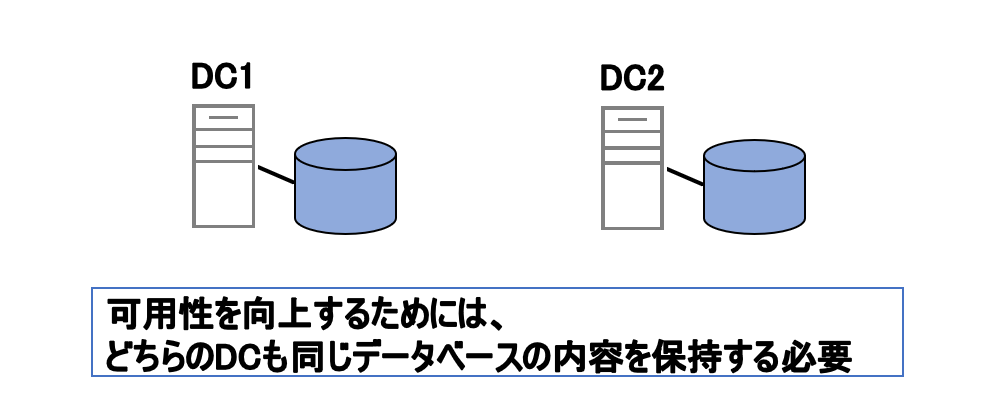
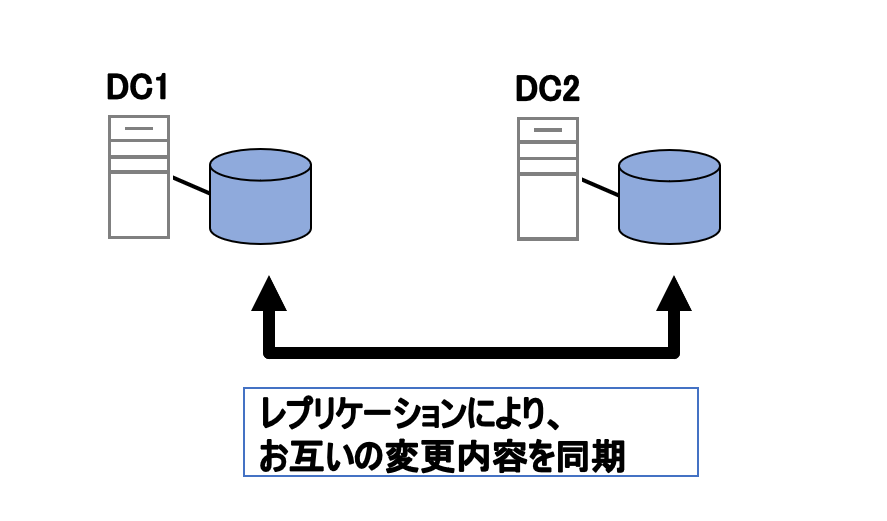

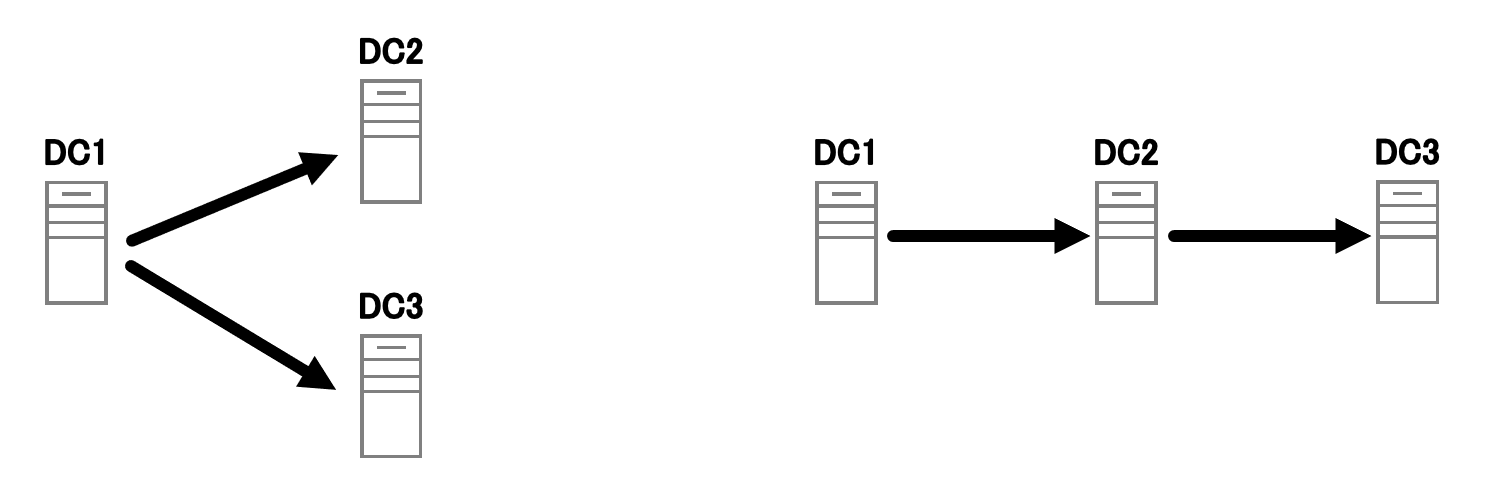
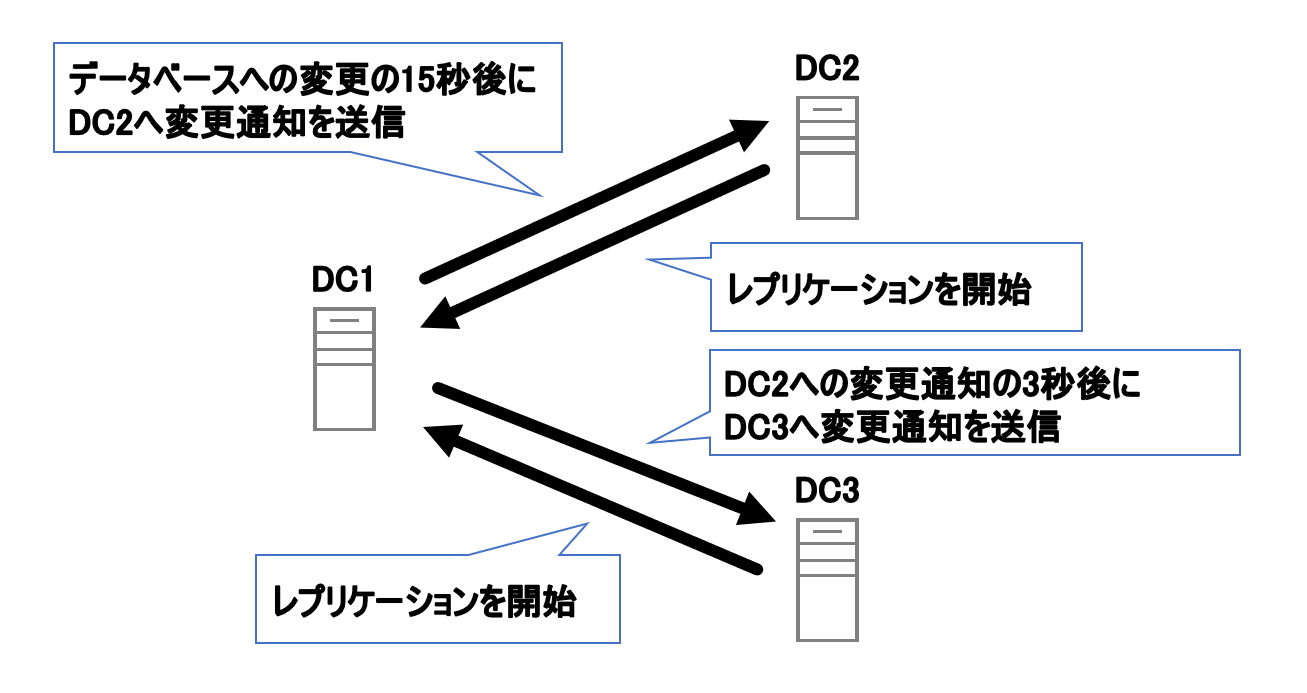


ŃāĢŃéŻŃā╝ŃāēŃāÉŃāāŃé»ŃāĢŃé®Ńā╝ŃāĀ
ÕĮōŃéĄŃéżŃāłŃü¦µż£Ķ©╝ŃüŚŃü”Ńü╗ŃüŚŃüäŃüōŃü©ŃĆüĶ©śõ║ŗŃü½ŃüŚŃü”Ńü╗ŃüŚŃüäķĪīµØÉŃü¬Ńü®ŃüéŃéŖŃüŠŃüŚŃü¤ŃéēŃĆüõ╗źõĖŗŃü«ŃāĢŃéŻŃā╝ŃāēŃāÉŃāāŃé»ŃāĢŃé®Ńā╝ŃāĀŃéłŃéŖŃüŖµ░ŚĶ╗ĮŃü½ŃüŖń¤źŃéēŃüøŃüÅŃüĀŃüĢŃüäŃĆé